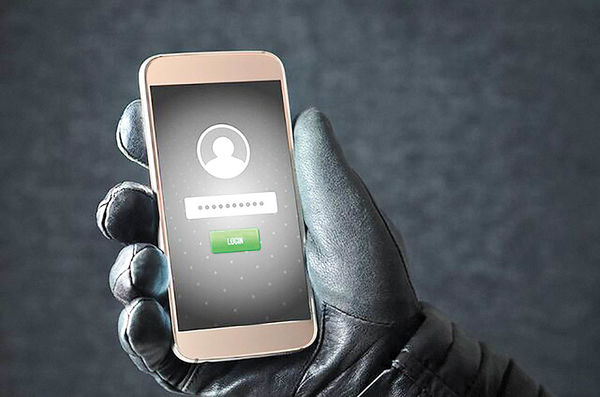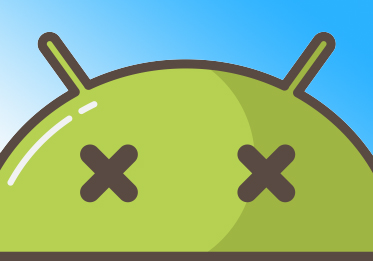چگونه از هک شدن وای فای جلوگیری کنیم؟


در اکثر مودمها دکمهای به نام WPS وجود دارد. در صورت فعال بودن این دکمه یک سیستم ایمنی پیشفرض فعال می شود که به کاربران اجازه میدهد بدون استفاده از رمز عبور به مودم متصل گردند. لذا همواره سعی کنید دکمهی WPS مودم را غیر فعال کنید و به کمک رمز عبور از پیش تعیین شده ابزارهای الکتریکی خود را به مودم و اینترنت متصل کنید.
برای این که بفهمید، آیا علاوه بر شما فرد دیگری هم در حال استفاده از وای فای مودم است به صفحهی تنظیمات مودم خود مراجعه کنید. در بسیاری از مودمها یا بهتر است بگوییم در اغلب آنها با وارد کردن مقادیر «192.168.1.1» میتوان به صفحهی تنظیمات مودم دست یافت. برای ورود به این صفحه باید نام کاربری و رمز عبور را وارد کرد.
در اکثر مودمهای موجود در بازار هم نام کاربری و هم رمز عبور این قسمت به شکل پیشفرض عبارت «admin» است. پس از تایید و ورود به صفحهی تنظیمات مودم میتوان با وارد شدن به بخش DHCP از نام دستگاههایی که به شکل بیسیم به مودم مرتبط هستند باخبر شد.
مسلما اگر نام دستگاه ناآشنایی در میان آنها وجود داشته باشد باید دسترسی آن را به مودم قطع نمود. برای این کار میتوان رمز جدیدی برای اتصال به وای فای مودم انتخاب کرد و در کنار آن نام اتصال (Connection) را نیز تغییر داد.
اما پیش از آن بهتر است به این نکته اشاره شود که بخش DHCP معمولا زیر مجموعهای از زبانهی Device Info به شمار میرود. البته ممکن است در مودمهای مختلف بخش DHCP زیر مجموعه ای از اسامی متفاوت باشد. به عنوان مثال در برخی از مودمها میتوان با ورود به بخش Status و انتخاب Local Network DHCP Client از نام دستگاههای متصل به وای فای مودم باخبر شد. حال که با برخی از پیشزمینههای جلوگیری از هک شدن وای فای مودم آشنا شدیم بد نیست به روشهای انجام این کار نیز بپردازیم.
با استفاده از این راهکارها می توان از هک شدن وای فای جلوگیری کرد:
۱. انتخاب نام کاربری و پسوردی پیچیده
بهتر است برای مودم خود یک نام کاربری و پسورد انتخاب کنید. برای این کار ابتدا باید توسط همان روشی که در سطور بالا به آن اشاره شد وارد بخش تنظیمات مودم خود شوید. سپس میتوانید با ورود به بخش Administration Settings رمز عبور تازهای برای مودم خود انتخاب کنید. همواره سعی کنید رمز انتخابی شما از پیچیدگی لازم برخوردار باشد و در کنار اعداد، حروف و علامتهای مختلف نیز در آن به کار رود.
۲. تغییر نام شبکه (SSID)
برای اتصال دستگاههای مختلف الکتریکی به وای فای مودم باید ابتدا نام وای فای را برگزید و سپس به وای فای متصل شد. اگر مایل به تغییر این نام هستید میتوانید به بخش تنظیمات مودم خود مراجعه کرده و از طریق بخش Wireless Setting یا Setup اقدام به تغییر نام وای فای مودم نمایید.
۳. به روز رسانی فریمویر (Firmware) مودم
به طور منظم و هر چند ماه یک بار وبسایت شرکتی که مودم مورد استفادهی شما را تولید کرده است بررسی کنید تا در صورت وجود ویرمویر جدید از وجود آن استفاده نمایید. برای این کار باید به طور دقیق از نسخهی فعلی فریمویر مودم خود اطلاع داشته باشید. ویرایش فریمویر فعلی مودم از بخش تنظیمات مودم که روش دسترسی به آن را در سطور بالا توضیح داده بودیم قابل انجام است. بنابراین سعی کنید همواره مودم خود را از لحاظ نرم افزاری به روز نگه دارید تا از نظر ایمنی نیز به روز باشد.
4. رمز قدرتمند و پیچیده ای را برای وای فای خود در نظر بگیرید
برای رمز گذاری بهتر است از حالت WPA2 استفاده کنید.البته اگر مودمتان جدید نیست مجبورید از حالت WEP استفاده کنید.
5. اگر در آپارتمان زندگی می کنید گستره تحت پوشش سیگنال های بی سیم مودم را کاهش دهید
برای این کار، دامنه پراکندگی سیگنال وای فای مودم را در حالت n 02.11 یا b 802.11 تنظیم کنید. البته این گزینه بصورت پیش فرض روی حالت g 802.11 قرار دارد.
6. آدرس مک (MAC)را فیلتر کنید
آدرس مک یک آدرس منحصر به فرد عددی محسوب میشود که شباهت فراوانی به آدرس آی پی دارد و توسط مودم به هر کدام از ابزارهای الکترونیکی متصل به آن نظیر لپتاپ، کامپیوتر، تلفن همراه، تبلت و سایر موارد مشابه اختصاص مییابد. برای محدود کردن دسترسی ابزارهای اضافه به وای فای مودم میتوان تنها آدرس مک ابزارهای مورد استفاده توسط کاربران مجاز را به آن شناساند و اجازهی اتصال ابزارهایی با آدرس مک متفاوت را به مودم نداد.
به منظور انجام این کار ابتدا از طریق همان روشی که در بالا به آن اشاره شد به بخش DHCP رفته و آدرس مک تمام ابزارهایی که از طریق وای فای به مودم شما متصل هستند را در جایی یادداشت کرده یا آنها را کپی نمایید. پس از آن باید از منوی تنظیمات مودم خود زبانهی Interface Setup را انتخاب کنید و از طریق آن وارد منوی Wireless شوید. در منوی Wireless باید در پی یافتن قسمتی به نام Wireless MAC Address Filter باشید و پس از پیدا کردن آن تیک گزینهی Deactivated را بزنید. به این ترتیب دستگاههایی که آدرس مک آنها در مودم تعریف نشده باشد دیگر نمیتوانند از طریق وای فای به مودم متصل شوند.
حال شما میتوانید آدرس مک دستگاههایی که خود و سایر اعضای خانواده توسط آنها به وای فای مودم متصل میشوند را تعیین کنید تا از این پس مودم شما تنها آنها را بشناسد و فقط به این ابزارهای مجاز اجازهی اتصال به وای فای را بدهد. میتوانید برای استفاده از وای فای آدرس مک هشت دستگاه مختلف را در مودم تعیین و ثبت کنید. این آدرسها در واقع همان آدرسهای مکی هستند که شما در مرحلهی قبل آنها را یادداشت یا کپی کرده بودید.
پس از وارد کردن آدرسهای مک مورد نظر در محلهای تعیین شده باید تیک قسمت Active را بزنید و با انتخاب گزینهی Save تنظیمات انجام شده را ذخیره کنید. پس از انجام این مراحل تنها دستگاههایی که آدرس مک آنها در تنظیمات مودم شما به ثبت رسیدهاند امکان دسترسی به وای فای را خواهند داشت.